Firma Outlook per Mac: configurazione semplice della firma
Pubblicato: 2023-12-301. Crea una firma e-mail in Outlook per Mac
2. Come aggiungere una firma in Outlook Mac
3. Come modificare la firma in Outlook su Mac
4. Modifica e gestione delle firme in Outlook Mac
5. Gestione di firme multiple in Outlook per Mac
6. Come includere automaticamente una firma in Outlook
Aggiungere una firma e-mail a Microsoft Outlook è semplice se utilizzi un Mac. Puoi accedere al tuo client di posta elettronica dal browser o dall'app Outlook per Mac, che ti consentirà di aggiungere una firma Mac Outlook e mostrare il tuo marchio in pochi passaggi.
Di seguito vediamo come aggiungere una firma in Outlook Mac.
Crea una firma di posta elettronica in Outlook per Mac
Il processo di aggiunta di una firma e-mail in Outlook Mac è semplice. Ma dovrai prima progettare la firma e assicurarti che rifletta il tuo marchio e sia professionale.
Quando aggiungi una firma in Outlook Mac, diventerà parte integrante di ogni comunicazione e-mail che hai. Ciò significa che deve contenere le informazioni corrette, essere immediatamente riconoscibile e trasmettere un'immagine professionale che desideri coltivare agli occhi dei tuoi clienti e partner.
La buona notizia è che non devi preoccuparti di creare da solo una firma di Outlook per Mac dall'aspetto professionale.
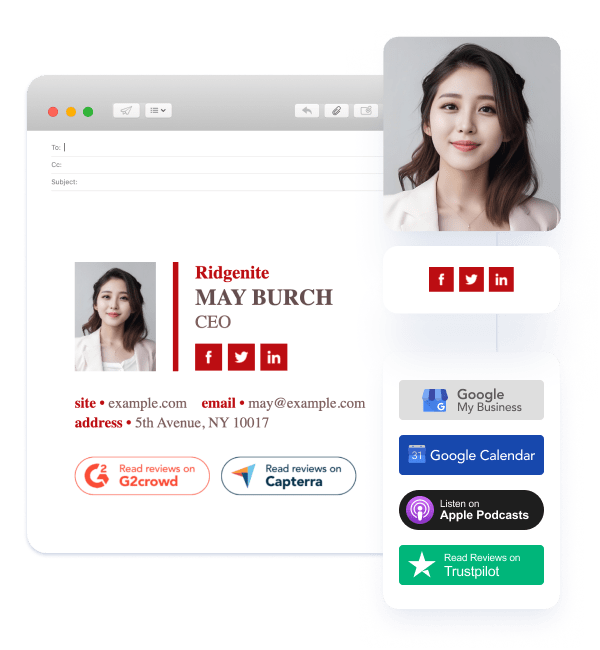
Se utilizzi una soluzione completa per la firma e-mail come Newoldstamp, puoi sfruttare un'interfaccia intuitiva, innumerevoli modelli progettati professionalmente e un processo semplice che ti consente di inserire le informazioni e inserire la tua firma in pochi minuti.
Questi modelli miglioreranno la tua firma di Outlook su Mac, semplificando l'aggiunta di dettagli di contatto, elementi di branding come loghi e persino materiali promozionali come banner.
Come aggiungere una firma su Outlook Mac
Se vuoi capire come aggiungere una firma in Outlook su Mac, puoi seguire un semplice procedimento che ti permetterà di completare i passaggi in pochi minuti.
- Nel menu Outlook, fai clic su Preferenze e trova la sezione Firme sotto E-mail.
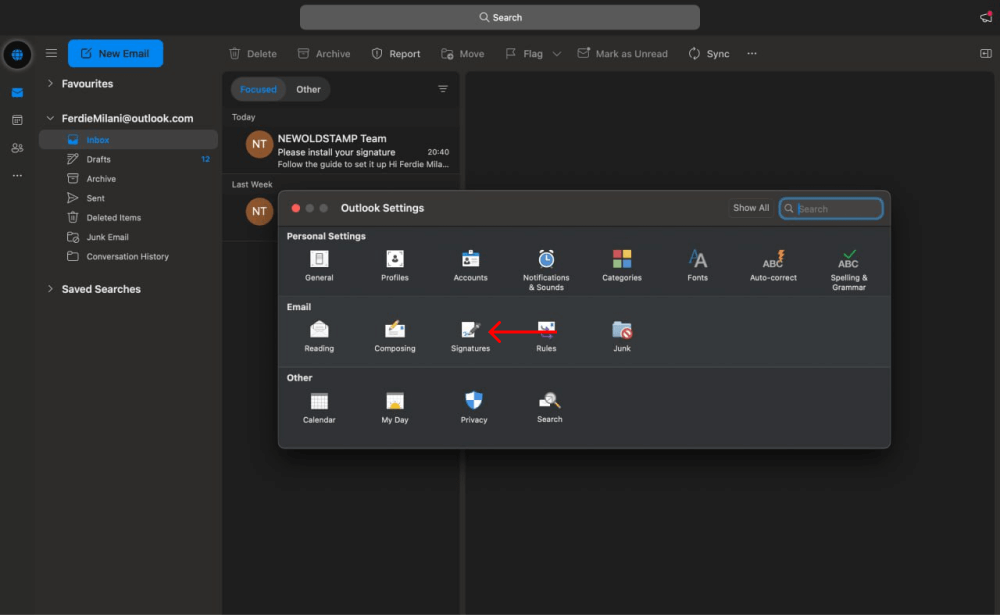
- Seleziona l'icona + per aggiungere una nuova firma e digita il suo nome.
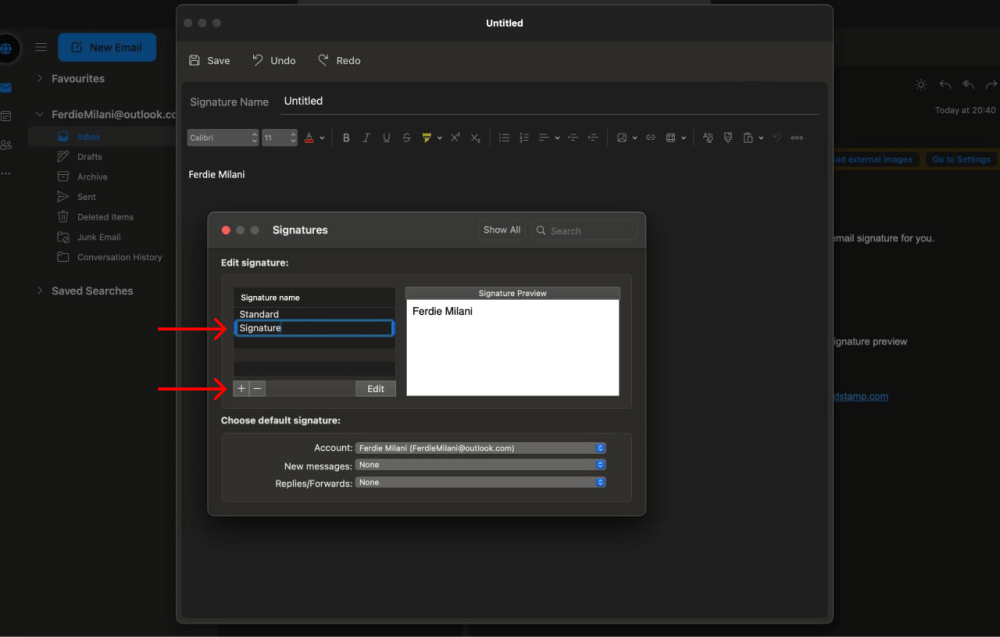
- Incolla la tua firma o creala da zero utilizzando gli strumenti disponibili nella casella della firma.
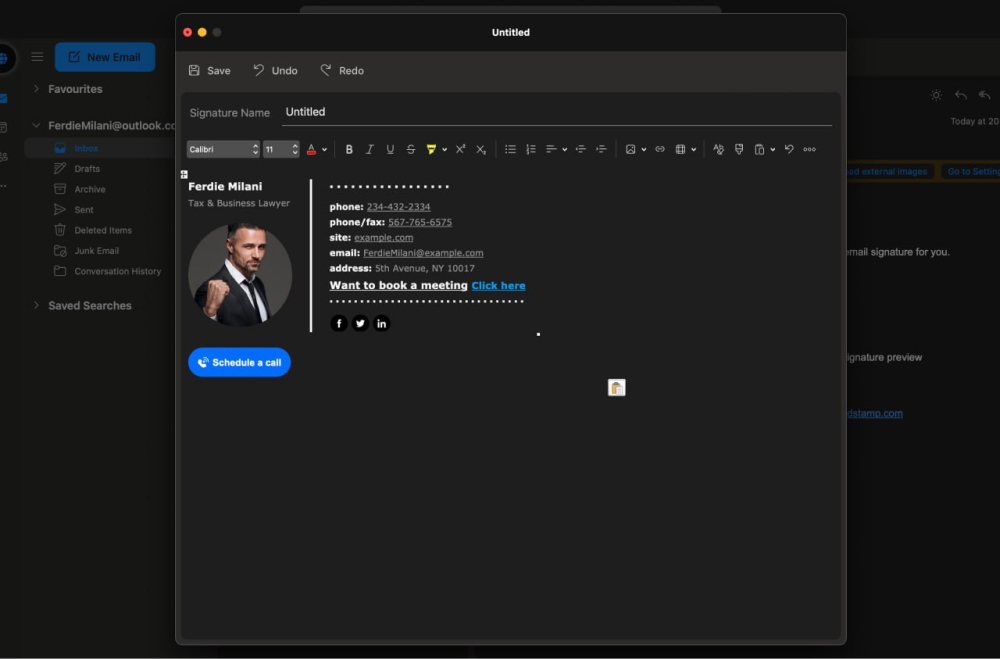
- Una volta terminato, fai clic su Salva e chiudi la finestra dell'editor.
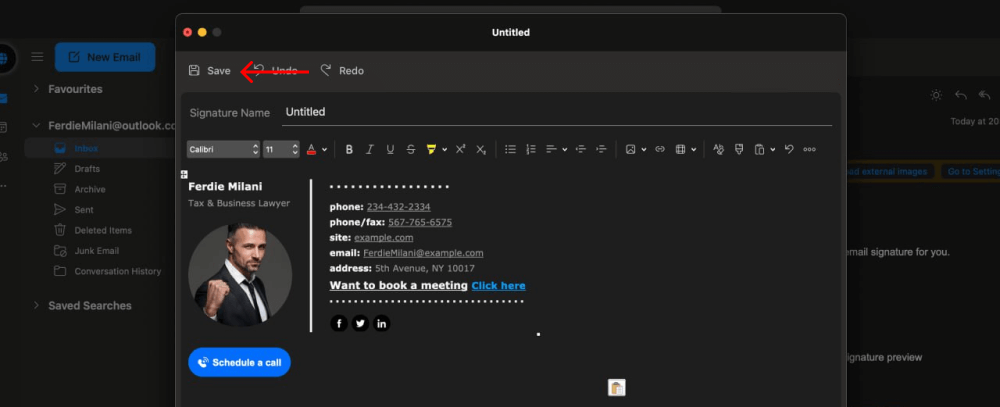
Come aggiungere firme a nuove email e risposte/inoltri
Una volta creata la firma nell'editor delle firme, il passaggio finale è includere la firma di Outlook Mac in ogni nuova email, nonché nelle risposte e nei messaggi inoltrati.
Ecco un semplice processo per farlo:
- Fai clic su Preferenze e vai alla sezione Firme sotto E-mail.
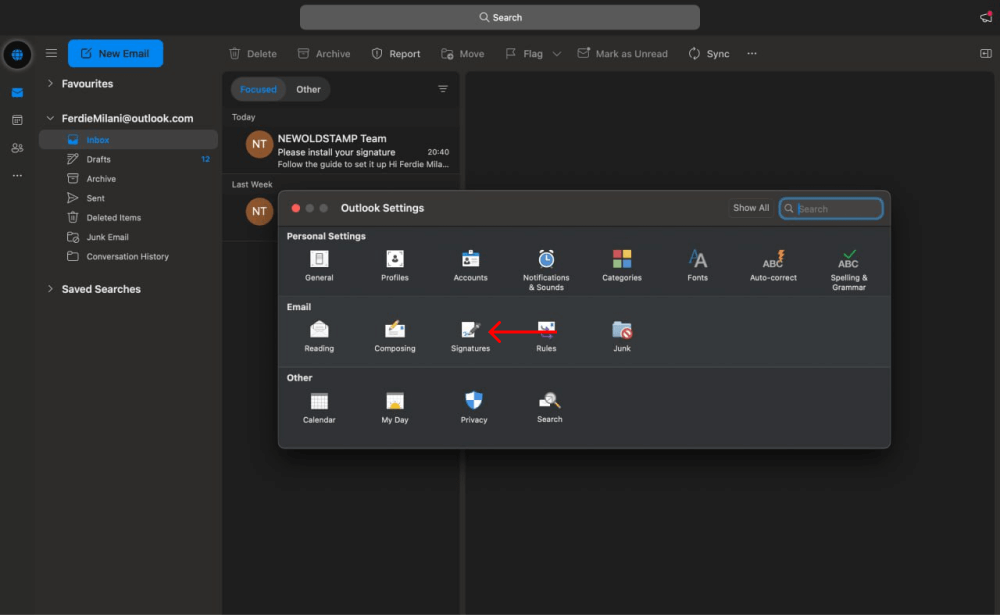
- Una volta lì, trova la sezione inferiore della casella, dove potrai scegliere la firma predefinita.
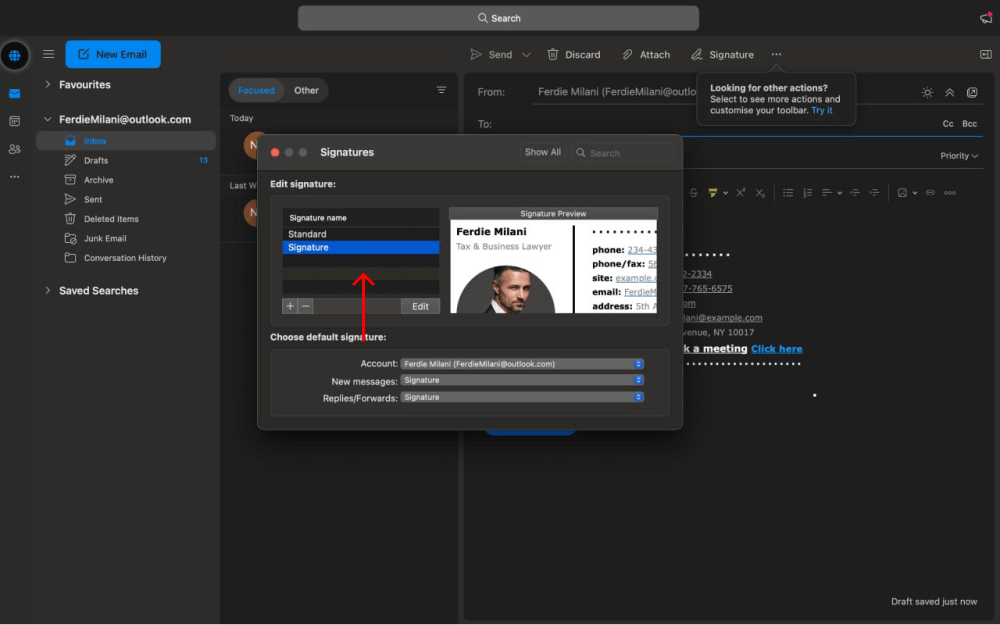
- Seleziona il modello di firma che hai creato per i nuovi messaggi e le risposte/inoltri.
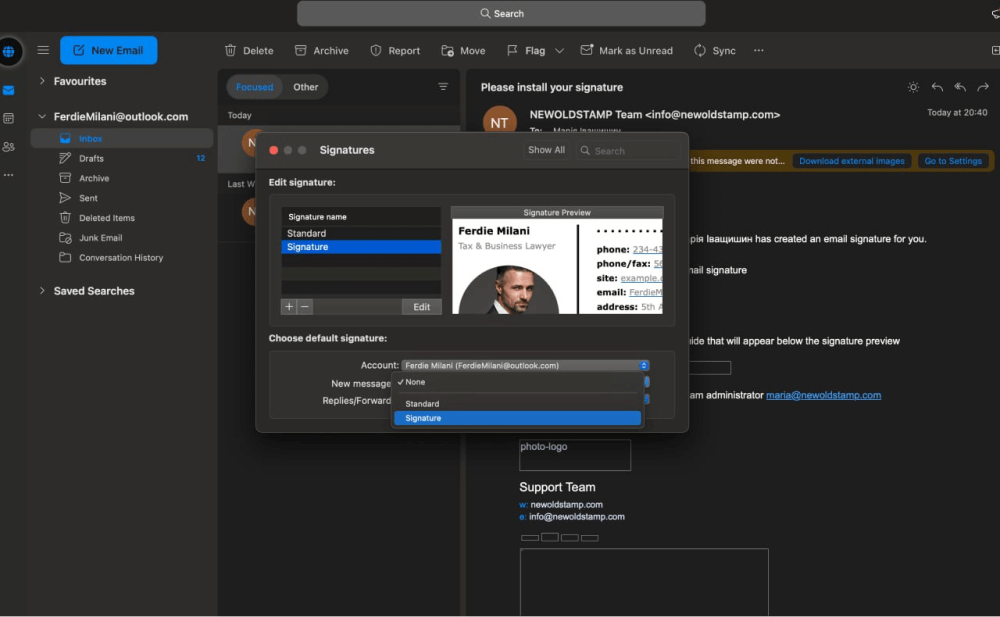
- Ora la nuova firma apparirà alla fine di ogni email che invii automaticamente, senza che tu debba aggiungerla manualmente.
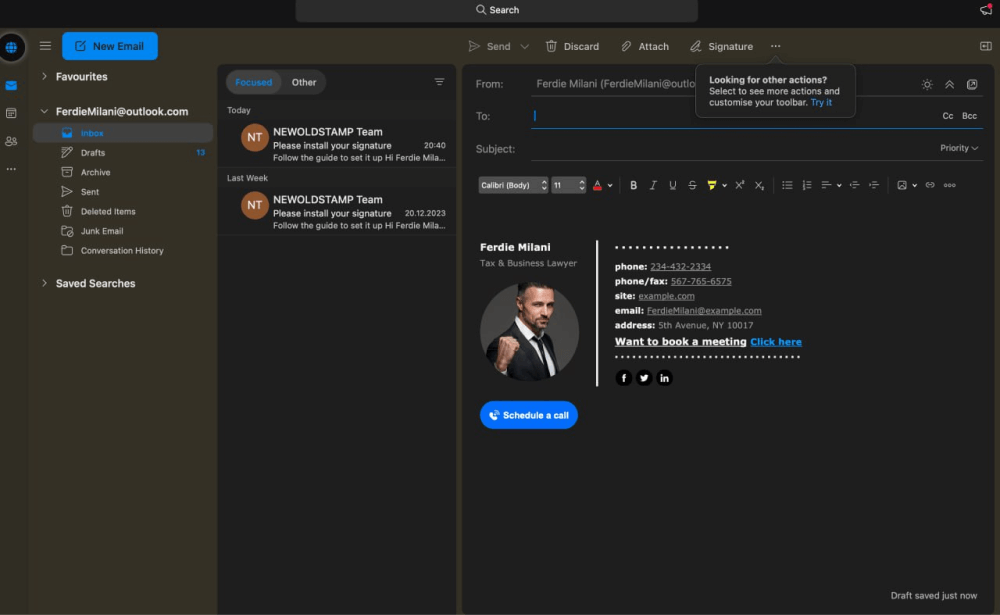
Come modificare la firma in Outlook su Mac
Una firma e-mail è utile tanto quanto è accurata e pertinente. E quando non sarà più così, dovrai essere in grado di modificare la firma in modo che rifletta accuratamente l'azienda, il marchio e il ruolo che rappresenti.
Ad esempio, se cambi lavoro o ottieni un nuovo titolo lavorativo, dovrai modificare la tua firma e-mail. Cambiare lavoro significa che l'intera firma deve essere riprogettata da zero, poiché richiederà marchi, dettagli di contatto e altre informazioni rilevanti diversi.
Altre volte, potresti aver bisogno di un tipo diverso di firma in base alla persona a cui stai inviando l'e-mail e allo scopo del messaggio. Poiché le firme e-mail sono una parte fondamentale del branding e del marketing, sapere come modificare la firma in Outlook Mac è una competenza necessaria per le persone con account Outlook.
Quindi, come puoi modificare la firma in Outlook Mac? Ecco una semplice procedura che puoi seguire se desideri modificare una firma in Outlook Mac.

- Vai su Preferenze > E-mail > Firme.
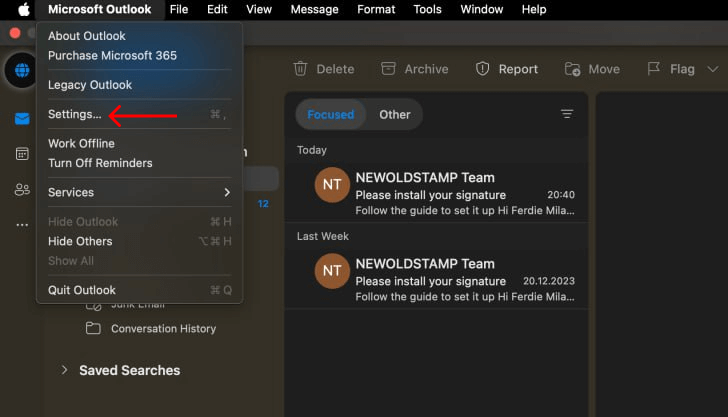
- Premi l'icona + per creare una nuova firma.
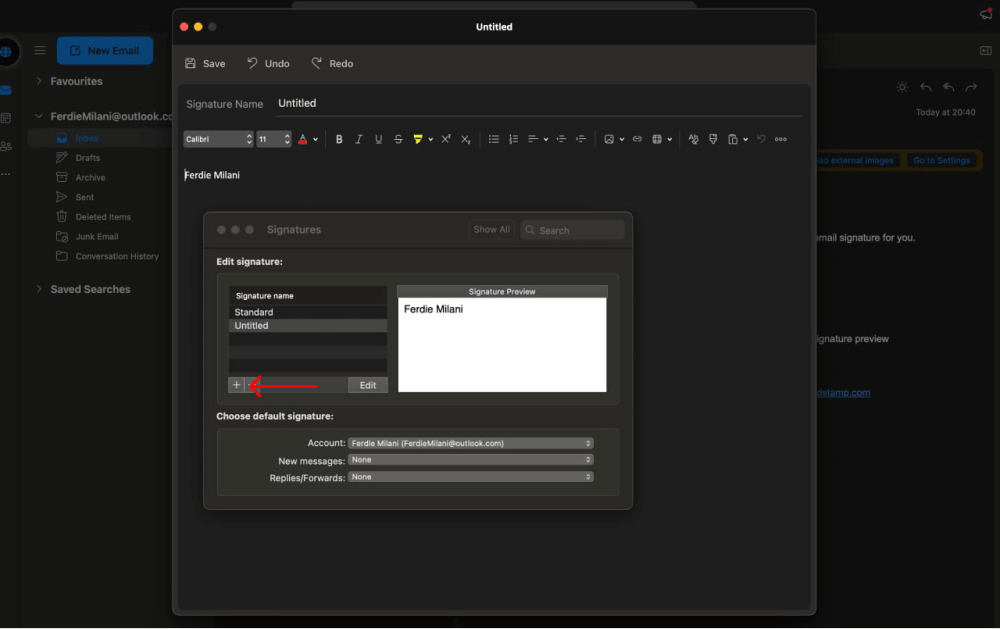
- Dopo aver incollato o creato la tua firma, fai clic su Salva.
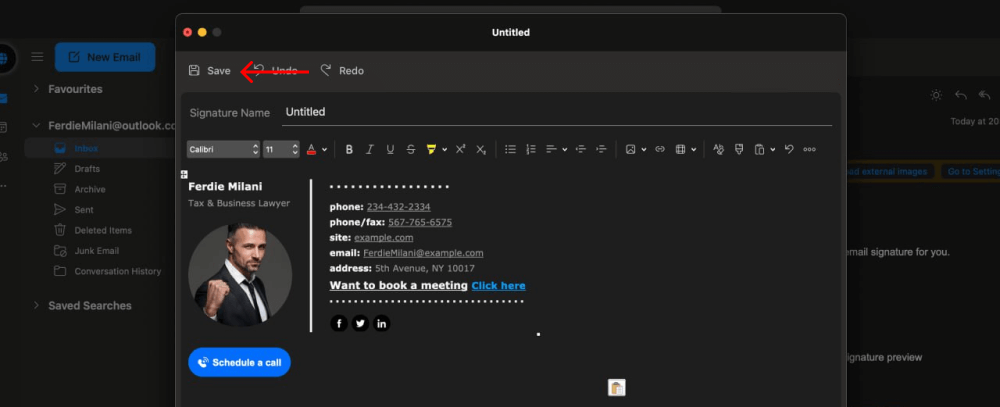
- Nella parte inferiore della sezione Firme, seleziona il nuovo modello da utilizzare automaticamente nei nuovi messaggi e nelle risposte/inoltri.
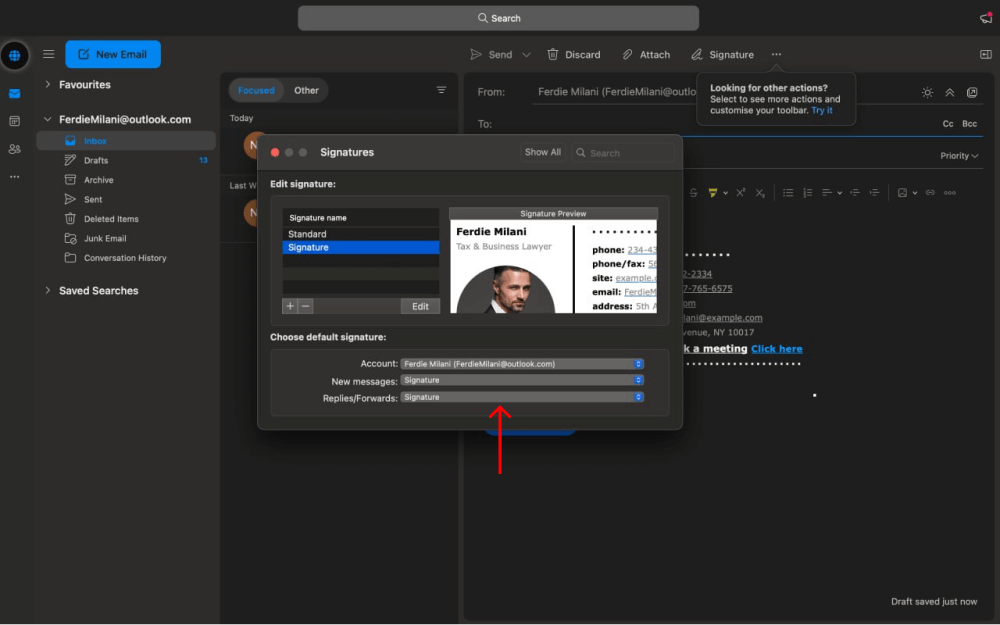
Modifica e gestione delle firme in Outlook Mac
Se non vuoi rivedere completamente la tua firma ma devi aggiornare i dettagli, non ha senso creare una nuova firma e-mail di Outlook. Puoi invece apportare modifiche alle firme già esistenti, modificando le parti che vorresti fossero più rilevanti.
Per modificare l'aspetto della tua firma, segui questa procedura:
- Vai su Preferenze > E-mail > Firme.
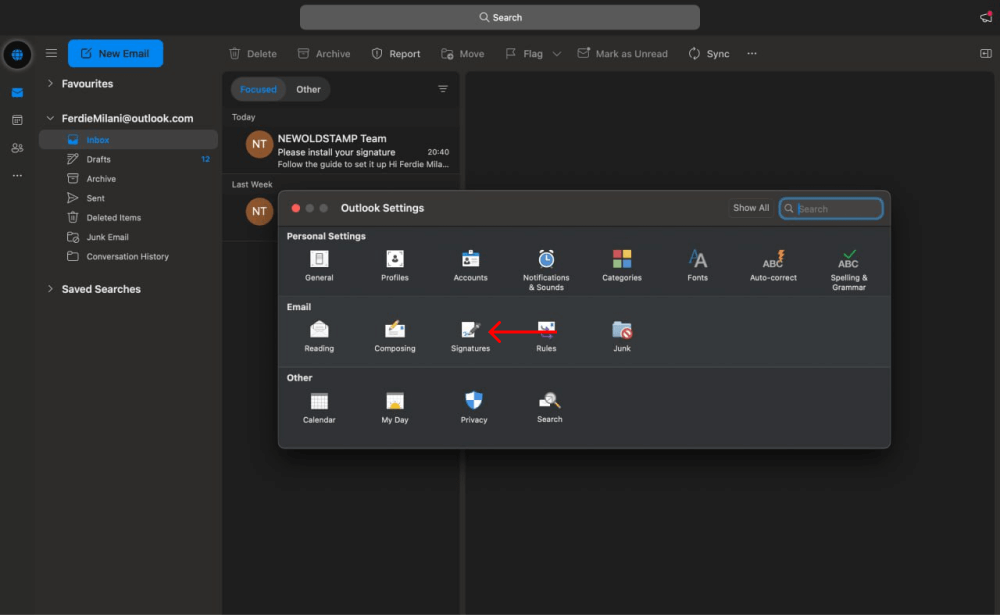
- Trova il modello di firma che desideri modificare e selezionalo.
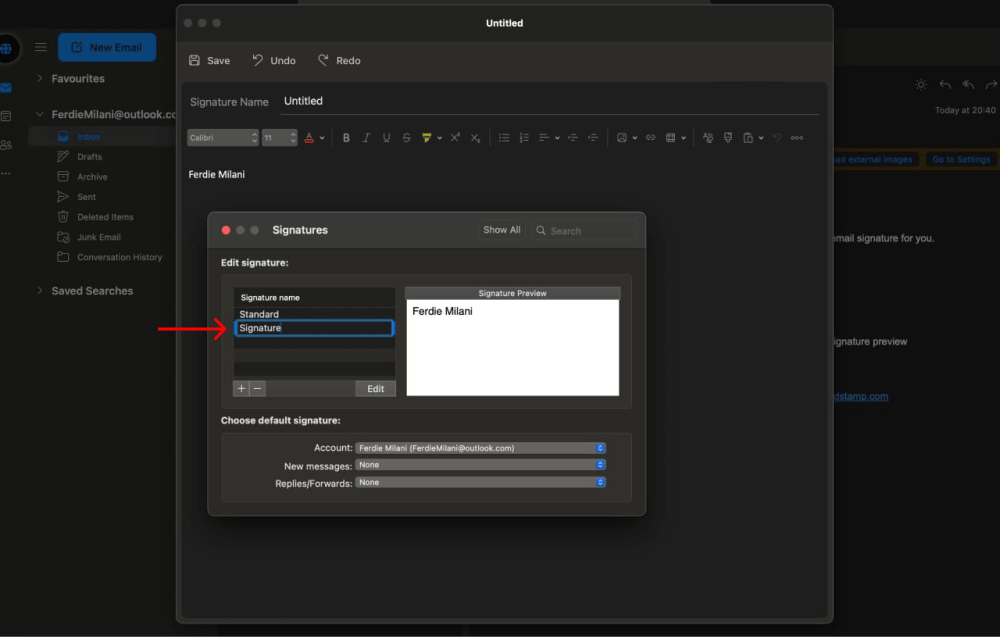
- Apporta le modifiche desiderate e fai clic su Salva.
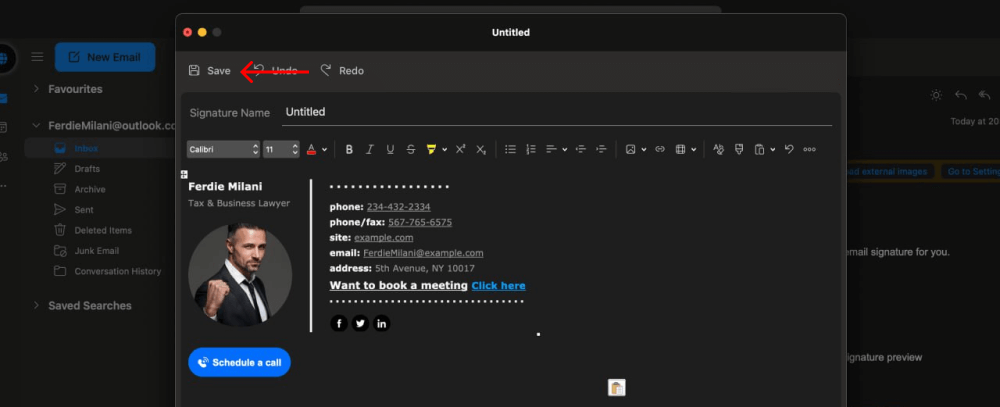
- Se lo avevi già come modello di firma predefinito, è tutto. In caso contrario, impostala come firma predefinita per i nuovi messaggi e le risposte/inoltri nella parte inferiore della sezione Firme.
Gestione di più firme in Outlook per Mac
Avere una firma e-mail informativa può fare un'enorme differenza nel tuo marchio e nel tuo marketing. Ma per ottenere i migliori risultati, potresti prendere in considerazione l'utilizzo di più firme che puoi aggiungere a un'e-mail in base al destinatario e alle circostanze.
Ecco perché dovresti avere più firme:
- Più personalizzazione. I destinatari delle tue email sono diversi, quindi ha senso avere firme diverse che mettono in evidenza informazioni diverse per un'esperienza più personalizzata e coinvolgente.
- Promuovi più offerte. Newoldstamp semplifica l'aggiunta di banner e CTA alle tue e-mail. Avendo più firme, puoi mostrare offerte diverse per massimizzare la probabilità di clic e conversioni.
- Monitora il rendimento della campagna. Avere più firme e più offerte ti consentirà anche di monitorare le prestazioni. Impostando il monitoraggio dei clic, puoi scoprire quali offerte e collegamenti risuonano con il tuo pubblico, utilizzando tali dati per ottimizzare le tue firme e il marketing.
Quindi, come puoi aggiungere più firme in Outlook Mac? Ecco una procedura dettagliata:
- Vai su Preferenze > Posta > Firme.
- Premi l'icona + per creare una nuova firma.
- Dopo averlo incollato o creato da zero, fai clic su Salva.
- A questo punto, dal menu dei modelli, puoi scegliere la firma che desideri inviare con ciascun messaggio.
Come includere automaticamente una firma in Outlook
Se non vuoi aggiungere manualmente una firma in Outlook Mac ogni volta, è facile impostare un processo automatico che inserirà automaticamente la firma alla fine di ogni email.
- Vai su Preferenze e scegli Firme nella sezione Posta.
- Lì dovrai configurare le impostazioni predefinite della firma per assicurarti che la firma sia inclusa in ogni email che invii e a cui rispondi.
- Per raggiungere questo obiettivo, potrai selezionare il modello che desideri utilizzare nei nuovi messaggi e nelle risposte/inoltri nella parte inferiore della sezione Firme.
Conclusione
Se utilizzi un computer Apple, puoi creare e modificare una firma in Outlook Mac utilizzando la pratica procedura elencata sopra. Tuttavia, sebbene l'app Outlook per Mac consenta di creare una firma basata su HTML nella casella della firma, il processo può essere complicato e non necessariamente produrre risultati coerenti.
Ecco perché è una buona idea utilizzare una soluzione completa per la gestione delle firme e-mail come Newoldstamp, che offre una gamma di bellissimi modelli, un generatore di firme facile da usare e la possibilità di installare rapidamente una firma sul tuo client di posta elettronica.
Inizia oggi con Newoldstamp!
